Seus dados podem ser cancelados? Quatro maneiras de apagar seu disco rígido

Quando você joga fora os cheques e impostos antigosretorna, você os destrói (certo?). Isso os torna ilegíveis para possíveis ladrões de identidade ou pessoas que são intrometidas demais para seu próprio bem. Mas o que você faz com seus dados antigos quando deseja lixeira? Se você não estiver apagando com segurança seus arquivos e discos rígidos, estará fazendo o equivalente a colocar seu extrato bancário no lixo sem destruí-lo. Não é uma garantia de catástrofe, mas é arriscado.
Se você não higienizar um disco rígido com umformato, então é possível que haja gigabytes de dados que possam ser facilmente recuperados por qualquer criança com um utilitário de recuperação de dados gratuito na Internet. Para ilustrar isso, vamos dar uma olhada no Windows Quick Format vs. formato completo vs. formato seguro / apagar.
Esboço do tutorial
- Como executar um formato rápido / O formato rápido é seguro?
- Como executar um formato completo / É um formato completo seguro?
- Borracha: apagar com segurança e apagar espaço não utilizado
- DBAN: Apagar um disco rígido sem removê-lo
Como executar uma formatação rápida
Um Quick Format é uma maneira rápida de preparar uma unidade antiga para uma nova vida. Você pode fazer isso no Windows Explorer clicando em Começar > Computador e, em seguida, clique com o botão direito do mouse na unidade e escolha Formato…
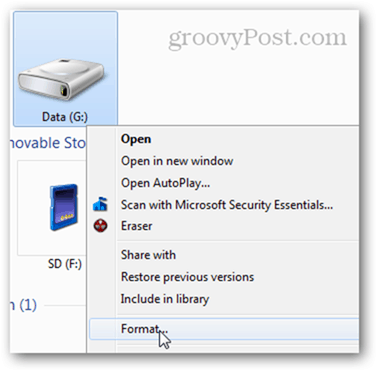
No formato disco janela, marque Formatação rápida e clique em Iniciar. Isso é tudo.
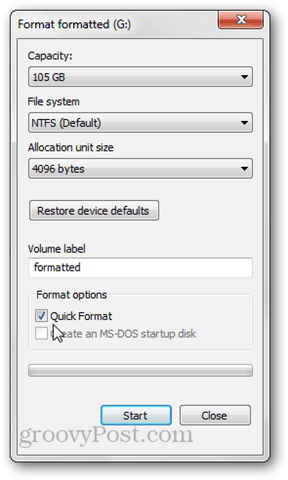
A unidade parecerá estar em branco no Windows Explorer.
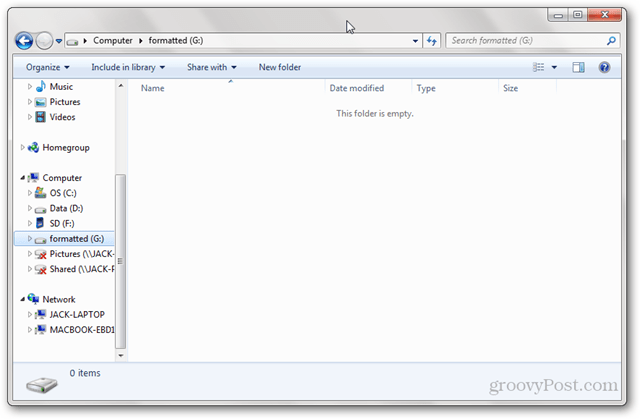
O Quick Format é seguro?
O que torna um Quick Format rápido é que elenão exclui todos os dados no disco. Em vez disso, um Quick Format grava uma nova tabela de arquivos na unidade. A nova tabela de arquivos não possui informações sobre os dados que estavam no disco antes do formato. Portanto, para a maioria dos propósitos, o disco agora está em branco. Isso é bom se você estiver reutilizando o disco ou se estiver reinstalando um sistema operacional. Mas se você estiver vendendo, doando ou destruindo seu disco rígido, um Quick Format não é uma boa ideia.
Acima, vimos que uma unidade rápida e formatada acabou em branco no Windows Explorer. Mas e se analisarmos a unidade usando um utilitário de recuperação de dados?
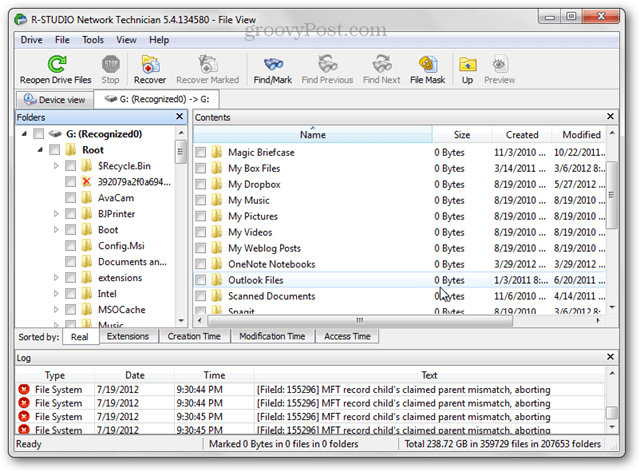
O que vemos acima é praticamente todos os arquivos epastas que estavam naquele disco rígido antes de ser formatado rapidamente. Isso porque substituímos a tabela de arquivos, mas não substituímos os dados por nada. Até que novos dados sejam gravados no disco, os dados antigos ainda estarão acessíveis através de programas como R-Studio, Recuva ou TestDisk. Essa é a razão pela qual um formato completo é recomendado ao preparar um disco rígido para um começo realmente novo.
Como executar um formato completo
Para executar um formato completo, clique com o botão direito do mouse na unidade no Windows Explorer e clique em Formatar.... como você fez antes, mas desta vez, desmarque a opção Quick Format. Clique em Iniciar.
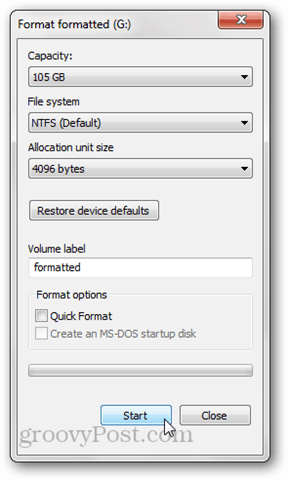
Como um formato rápido, um formato completo substitui otabela de arquivos com uma nova. Mas também grava zeros em todo o disco ou partição. Por esse motivo, levará muito mais tempo que um formato rápido. Vamos tentar analisá-lo novamente no R-Studio:
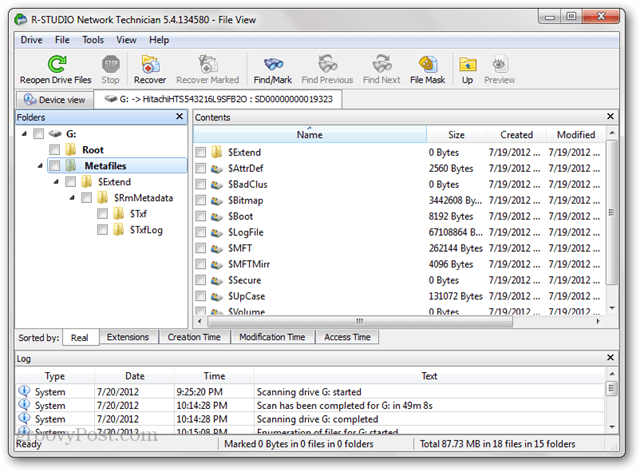
Nenhum dos arquivos antigos que estavam no disco antes do formato é exibido. Existem alguns metadados no disco, mas isso foi gravado recentemente durante o formato (como você pode ver na data de criação).
Nota: No Windows XP, um formato completo não substitui o disco por zeros. Em vez disso, substitui a tabela de arquivos e verifica se há setores defeituosos no disco. Para fazer um formato completo, conforme descrito acima, você precisará do Windows Vista ou posterior.
Um formato completo é seguro o suficiente?
Enquanto escrevia este artigo, tentei o meu melhorrecuperar dados da minha unidade formatada completa. Tentei realizar varreduras profundas usando o R-Studio e o Recuva e não encontrei arquivos recuperáveis. Dado isso, eu diria que fazer um formato completo no Windows Vista ou posterior é seguro o suficiente para a maioria dos usuários pessoais. Se você tiver segredos do governo ou dados confidenciais de clientes em seu disco rígido, deseje fazer um trabalho mais completo ofuscando seus dados. Alegadamente, existem maneiras de recuperar partes de dados que foram substituídas, mas isso exige um verdadeiro profissional de recuperação de dados e alguns equipamentos caros.
Você também deve estar ciente de que, devido à maneira como oComo o firmware nas unidades funciona, existem alguns setores que não podem ser excluídos por meios normais. Por exemplo, quando um setor está corrompido, a unidade o marca como ruim e para de permitir o acesso a ele - mesmo para limpá-lo. Além de setores defeituosos e setores reservados (que são usados quando os setores ficam mal), a maioria dos discos rígidos possui partições de recuperação ou partições de dados separadas. Eles nem sempre aparecem no Windows Explorer, portanto, podem não ser apagados por um formato completo.
Além disso, estudos mostram que as unidades de estado sólido são quase impossíveis de limpar com segurança, devido à maneira como os dados são manipulados fisicamente. A melhor maneira de destruir dados com segurança é destruindo toda a unidade.
Borracha: apagar com segurança e apagar espaço não utilizado
Se você quer algo um pouco mais segurodo que em um formato completo, mas não tão extremo (ou caro) quanto contratar alguém para executar o disco rígido em uma trituradora de nível industrial, você pode conferir o Eraser. O Eraser é um utilitário gratuito que formata sua unidade e sobrescreve o espaço em branco várias vezes com "padrões especiais". Os fabricantes da Eraser afirmam que levaram em consideração todos os problemas difíceis que dificultam a higienização do disco rígido, incluindo "o uso de cache de gravação, construção do disco rígido e uso de codificação de dados ”e projetou seu programa para resolvê-los. Não estou em condições de desmascarar ou verificar essas reivindicações, mas o programa é gratuito e imensamente popular, portanto vale a pena tentar.
Após a instalação do Eraser, você obtém uma nova opção no menu contextual do Windows Explorer com três opções diferentes: Apagar, Apagar ao reiniciar e Apagar espaço não utilizado.

Depois de escolher um, o processo vai para a cidade em segundo plano. Quando terminar, você receberá uma notificação na sua barra de tarefas. Você também pode verificar o status abrindo o Borracha na bandeja do sistema.
Apagar Espaço não utilizado é útil se você já começou a usar um disco que você deveria ter totalmente formatado. Com essa opção, você pode limpar com segurança o que resta no disco sem afetar os arquivos que você escreveu desde o formato. Reinstalar o Windows no seu computador e, em seguida, executar Apagar espaço não utilizado na unidade faria um bom trabalho ao apagar seu conteúdo com segurança.
Observe que, mesmo clicando em Apagar espaço não utilizado iniciar a janela Controle de acesso do usuário, às vezes pode falhar mesmo depois de clicar em sim. Se você olhar para o log de tarefas, verá um logresultado dizendo: “O programa não possui as permissões necessárias para apagar o espaço não utilizado no disco. Execute o programa como administrador e tente novamente a operação. ”
Isso acontece porque quando você executa outra operação do Eraser que não requer acesso de administrador, ela é iniciada normalmente. Então, quando você for iniciá-lo novamente, ele já estará em execução.
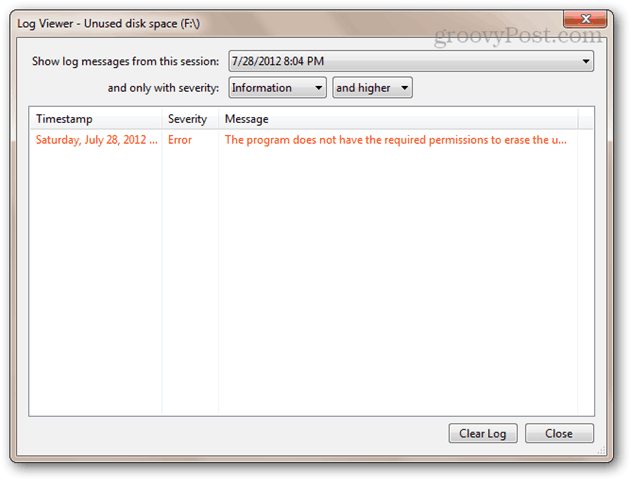
Se isso acontecer, tente clicar com o botão direito do mouse no ícone Borracha na bandeja do sistema, escolhendo Sair da Borracha e, em seguida, reiniciá-lo no menu Iniciar, clicando com o botão direito do mouse e escolhendo Executar como Administrador.
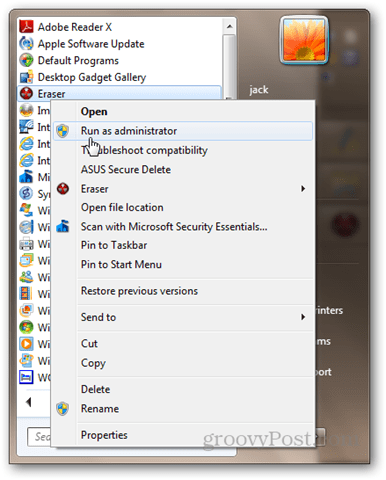
Agora, tente apagar o espaço não utilizado novamente. Deveria funcionar.
DBAN: Apague um disco do sistema sem removê-lo
A execução de um formato completo é muito boa,mas um disco não pode se formatar. Isso impossibilita a formatação da unidade em que o Windows está sendo executado. A outra opção: reinstalar o Windows e usar o Borracha para apagar o espaço não utilizado. Isso funcionaria, mas é demorado e você estará dando sua licença do Windows no processo.
Se você não quiser abrir o seu laptopPara desenterrar o disco rígido e conectá-lo a outro computador, experimente darik's Boot and Nuke (DBAN). O DBAN pode ser executado sem um sistema operacional a partir de um LiveCD ou LiveUSB. Isso também é útil se a unidade do sistema estiver corrompida ou o computador não inicializar normalmente por algum outro motivo.
Veja como usar o DBAN:
Baixe o ISO e use a imagem de disco do WindowsGravador para gravá-lo em um disco ou imagem. Ou crie um USB inicializável usando o Universal USB Installer (você pode ver um passo a passo desse processo neste tutorial USB inicializável; basta escolher DBAN como sua distribuição Linux no menu suspenso e pular a parte sobre a criação de armazenamento persistente).
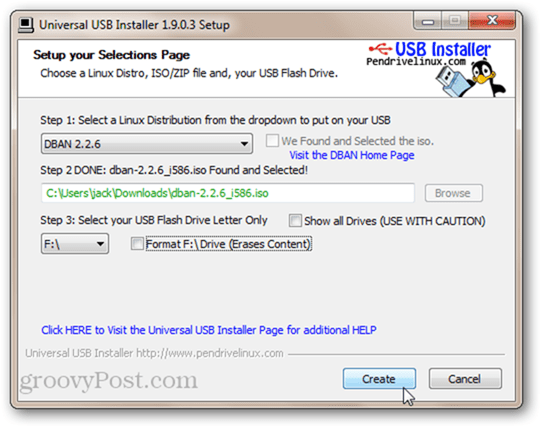
Inicialize seu computador a partir da unidade USB inicializável ou do LiveCD. Pode ser necessário ajustar o BIOS para alterar a ordem de inicialização. Você verá a austera tela do DBAN.
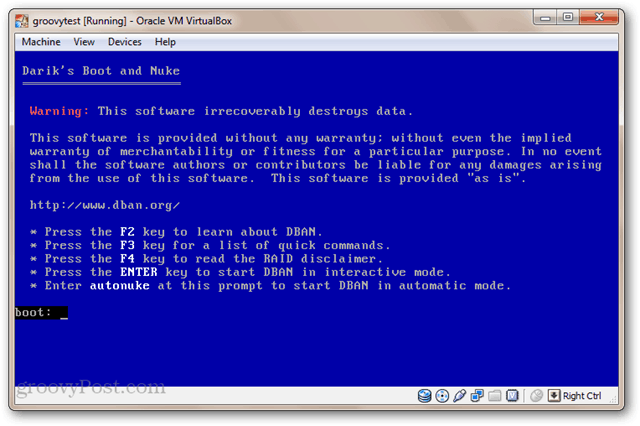
Se você possui apenas uma unidade instalada e deseja explodi-la sem problemas, digite: autonuke e pressione Enter. O DBAN limpará a unidade e a substituirá por dados aleatórios. Por padrão, ele limpa a unidade e a grava três vezes (DoD curto), mas também suporta vários outros métodos de limpeza seguros. Se acomode. Isso pode demorar um pouco.
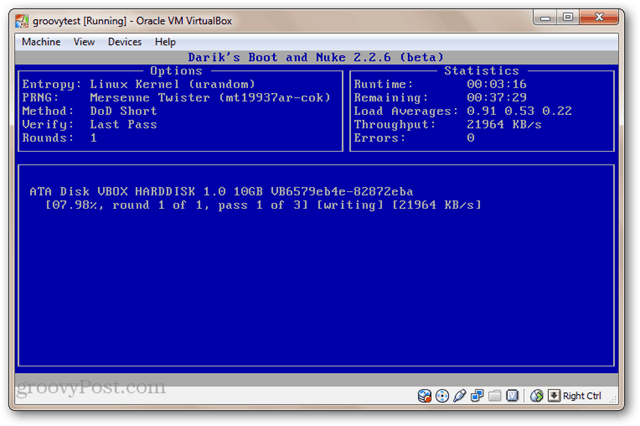
Para usar o modo interativo, pressione Enter no menu principal sem digitar nada. Isso permite que você escolha as unidades que deseja excluir.
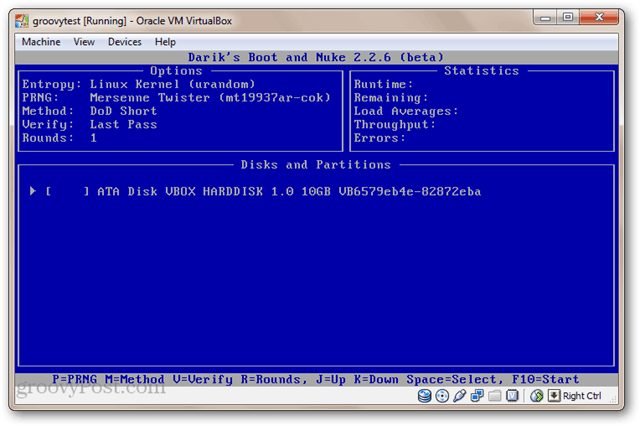
Agora, suas unidades serão suficientemente nukadas. Para usá-los, eles precisam ser formatados.
Conclusão
Ai está. Quatro maneiras diferentes de apagar seu disco rígido, incluindo ok (Quick Format), bom o suficiente (formato completo), melhor (Eraser) e melhor (DBAN). Embora seja improvável que o próximo proprietário do seu computador investigue seus arquivos antigos, isso certamente aconteceu. É por isso que nunca é uma má idéia limpar sua unidade de disco rígido antes de enviá-la para reparos na garantia, na lixeira ou na venda. Combine isso com um disco do sistema criptografado e seus dados serão positivamente inescrutáveis.










Deixe um comentário